Blender: Modelado de una botella (III)
En esta tercera parte se configura la cámara, se agrega un par de planos que hacen las veces de mesa y de pared, se define una iluminación de entorno, se empiezan a crear y aplicar materiales y se genera una primera imagen, similar a esta:

Abra el archivo creado en la segunda parte de esta serie.
En mi caso, al igual que en la parte anterior, utilizo Blender 2.90.1.
Haga visible la imagen de referencia yendo al Editor Listado (Outliner) y pinchando en el icono del ojo cerrado a la derecha de Vacío (Empty). Seleccione la imagen de referencia y, en el Editor de Propiedades, vaya al apartado Propiedades de datos del objeto (Object Data Properties) y pinche en el cuadro de verificación Transparencia (Transparency) y bájele la Opacidad (Opacity) a 0.5.
Configurar la cámara
Asegúrese de estar en la Vista frontal (si no lo está, pulse 1 en el teclado numérico), seleccione la cámara en el Editor Listado (Outliner) y pulse Ctrl + Alt + 0 (del teclado numérico) para alinear la cámara a la vista.
En el Editor de Propiedades, vaya al apartado Propiedades de salida (Output Properties) y cambie el valor en Y de 1080 px a 1280.
Luego mueva la cámara hasta hacerla coincidir con la imagen de referencia. En mi caso, lo hice pulsando G Y - 0 . 7 9 6 Enter para moverla hacia usted, luego G Z 0 . 0 8 9 Enter para moverla hacia arriba y, finalmente, G X 0 . 0 4 5 Enter para moverla hacia la derecha.
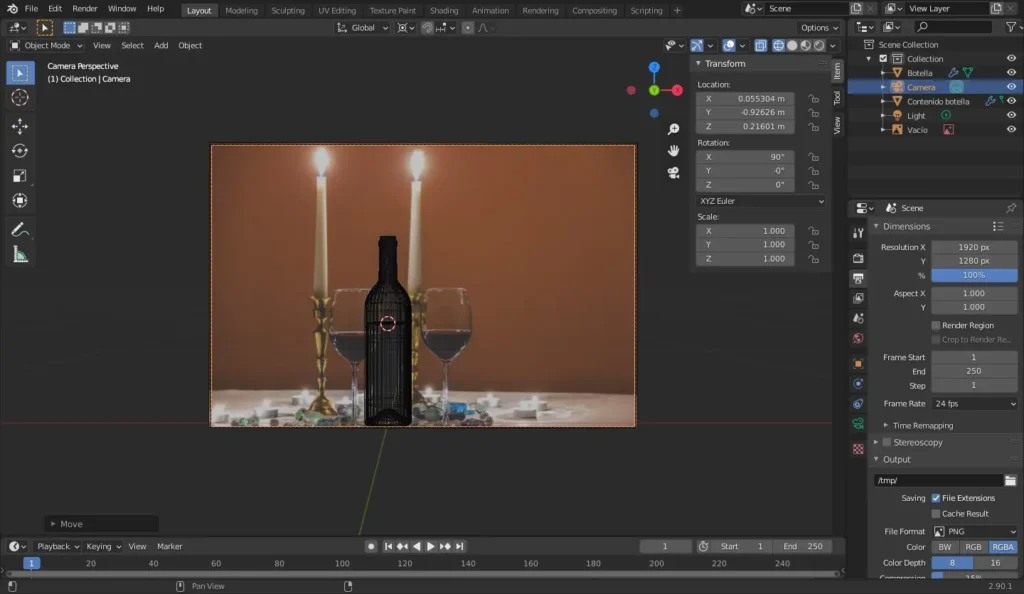
Entorno
Mueva el cursor 3D al “centro del mundo” (Mayús + S ➞ Cursor to World Origin) y añada un plano (Mayús + A ➞ Malla (Mesh) ➞ Plane).
Achique el plano pulsando S 0 . 2 8 Enter y estírelo en el eje X pulsando S X 1 . 8 Enter
Pulse F2 y, en el campo de texto que se abre, escriba “Mesa” para asignarle ese nombre al nuevo plano.
Con el plano “Mesa” aún seleccionado, pulse Mayús + D Enter para duplicarlo y R X 9 0 Enter para rotarlo 90º en el eje X.
Mueva el plano duplicado hacia el fondo pulsando G Y 0 . 3 Enter y hacia arriba pulsando G Z 0 . 2 5 Enter
Pusando F2 renombre este plano como “Pared”.
Descargue desde este vínculo: https://hdrihaven.com/hdri/?c=indoor&h=garage la imagen hdri llamada “garage_1k.hdr”.
Cámbiese al área de trabajo “Shading” y en el Editor de sombreado (Shader Editor) seleccione Entorno (World) desde el primer menú desplegable de la cabecera de este editor.
Con el puntero del ratón sobre el Editor de sombreado, pulse Mayús + A y en el buscador escriba Entorno o Environment y seleccione y coloque el nodo de Imagen de entorno (Environment Texture).
En el nodo Imagen de entorno recién colocado, pinche en el botón Abrir (Open) y busque la imagen “garage_1k.hdr” recién descargada.
Conecte la salida Color de este nodo con la entrada Color del nodo Fondo (Background). En éste último nodo, baje el Intensidad (Strength) a 0.3
Vaya al Editor Listado (Outliner) y borre la luz (Light) predefinida.
Coloque el puntero del ratón sobre el Editor de la Vista 3D, pulse Z y pásese a la Vista Procesado (Rendered).
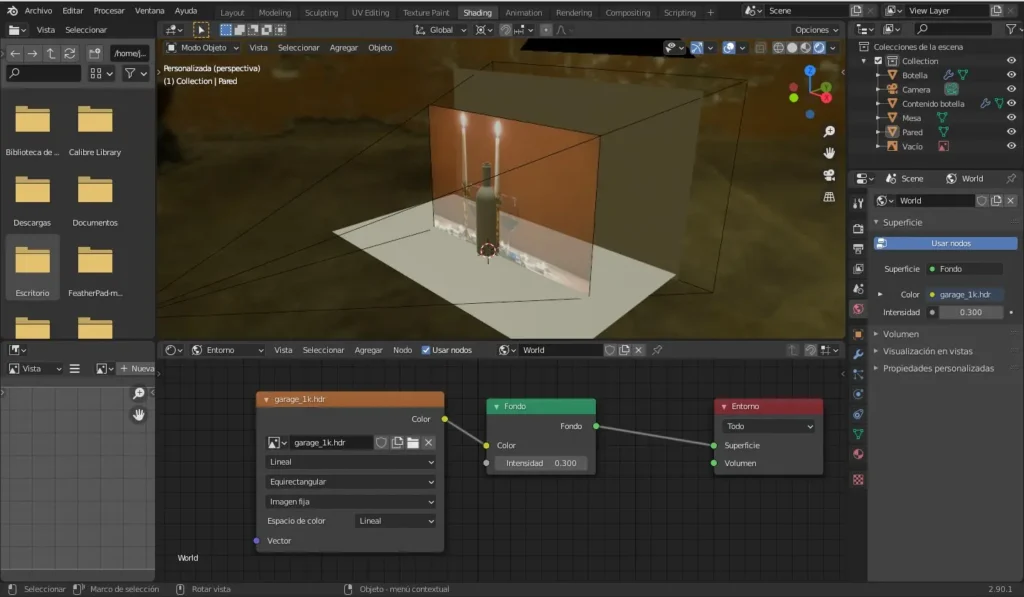
Seleccione la imagen de referencia y, en el Editor de Propiedades, vaya al apartado Propiedades de datos del objeto (Object Data Properties) y desmarque el cuadro de verificación Transparencia (Transparency).
Primeros materiales
Seleccione el plano “Pared” y, en el Editor sombreado (Shader Editor) seleccione Objeto (Object) del primer menú desplegable de su cabecera.
Pinche en Nuevo al final de esta misma cabecera. Y cambie el nombre predefinido del nuevo material (“Material”) por “Fondo”.
En el nodo BSDF Principista (Principled BSDF) pinche sobre el color blanco en el campo Color base (Base Color). En la ventana que se abre pinche sobre el cuentagotas y con el cuentagotas pinche sobre el color anaranjado del fondo en la imagen de referencia. De esta manera el plano “Pared” toma ese color.
Seleccione el plano “Mesa” y, al final de la cabecera del Editor sombreado (Shader Editor) pinche en Nuevo y cambie el nombre predefinido del nuevo material (“Material”) por “Mantel”.
En el nodo BSDF Principista (Principled BSDF) pinche sobre el color blanco en el campo Color base (Base Color).
En la ventana que se abre pinche sobre el cuentagotas y con el cuentagotas pinche sobre el mantel en la imagen de referencia. De esta manera el plano “Mesa” toma ese color.
Oculte la imagen de referencia, pinchando en el icono del ojo a la derecha del Vacío (Empty) en el Editor Listado (Outliner).
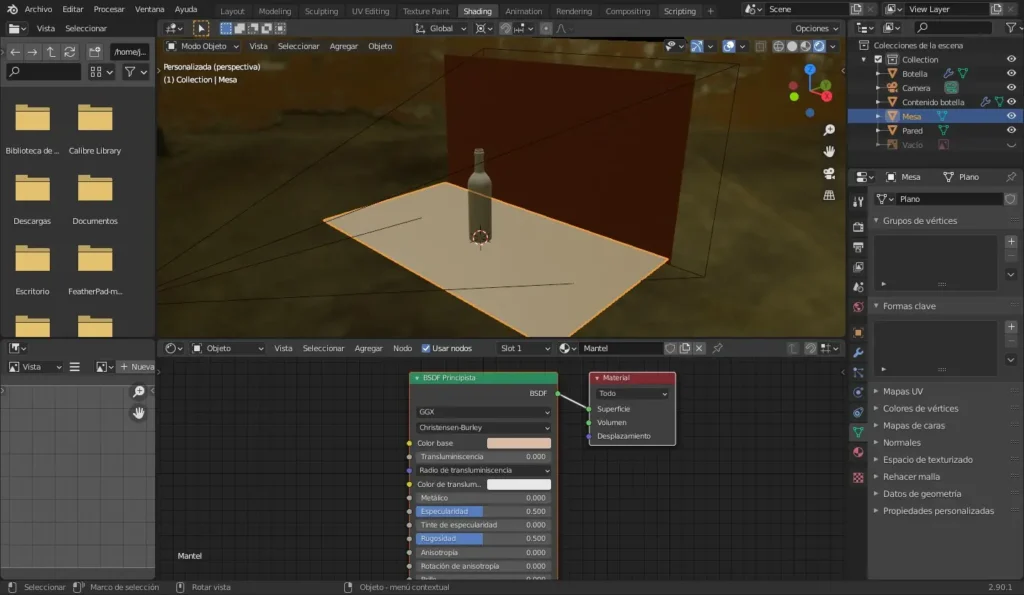
Seleccione la botella y pinche en el botón Nuevo al final de la cabecera del Editor sombreado (Shader Editor). Cambie el nombre predefinido del nuevo material (“Material”) por “Vidrio”.
Borre el nodo BSDF Principista (Principled BSDF), pulse Mayús + A y en el buscador escriba Vidrio o Glass, seleccione y coloque el nodo BSDF Vidrio (Glass BSDF). Conecte la salida BSDF de este nodo con la entrada Superficie (Surface) del nodo Material (Material Output).
En el Editor de Propiedades, vaya al apartado Propiedades de procesamiento (Render Properties) y, en el campo desplegable Render Engine, elija Cycles y en el campo desplegable Dispositivo (Device) elija, si es que lo tiene disponible, GPU.
Seleccione el objeto “Contenido botella” y pinche en el botón Nuevo al final de la cabecera del Editor sombreado (Shader Editor). Cambie el nombre predefinido del nuevo material (“Material”) por “Vino”.
En el nodo BSDF Principista (Principled BSDF) pinche sobre el color blanco en el campo Color base (Base Color) y, para definir el color del vino, en el deslizable T (H) ingrese el valor 0.984, en S 0.864 y en V 0.886.
Luego, en el campo Rugosidad (Roughness) ingrese 0, en Transmisión (Transmission) ingrese 1 y en IR (IOR) ingrese 1.344
A continuación, pulse Mayús + A para agregar un nuevo nodo y elija Sombreador (Shader) ➞ Absorción volumétrica (Volume Absorption). Conecte su salida Volumen (Volume) a la entrada Volumen (Volume) del nodo Material (Material Output). Luego, cambie el color de este nodo a T (H) 0.029; S 0.616 y V 0.945 y, finalmente, suba el valor de Densidad (Density) a 12.
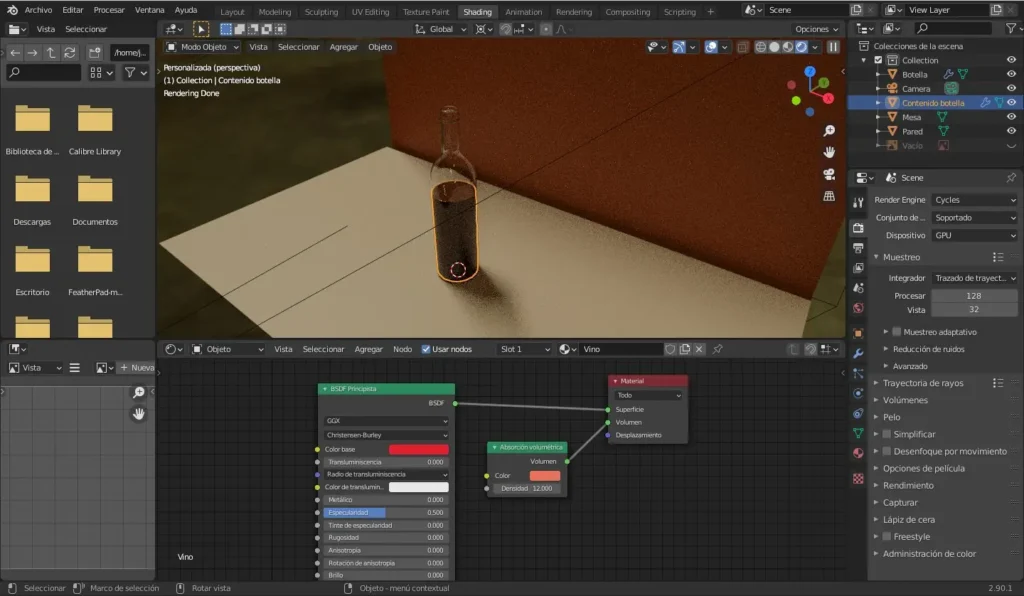
Seleccione la botella. En la cabecera del Editor sombreado (Shader Editor), pinche en el icono del escudo a la derecha del nombre del material “Vidrio”.
Al pinchar en el escudo, se asegura que el material “Vidrio” no se borre al cerrar el programa si no está aplicado a ningún objeto.
Esto es porque, eventualmente, en alguna de las próximas partes de este tutorial podríamos llegar a modelar unas copas y, en ese caso, necesitaríamos usar este material en ellas.
Luego pinche en el icono de duplicar material, que se encuentra a la derecha del icono del escudo.
Al hacer esto, la botella pasa a tener aplicado un nuevo material de nombre “Vidrio.001”, con las mismas características del material original. Cámbiele el nombre a este material por “Vidrio oscuro”.
Para cambiar el color del vidrio, en el nodo BSDF Vidrio (Glass BSDF) cambie los valores del color por T (H) 0.189; S 0.455 y V 0.887.
Últimos retoques de esta parte y ¡primer render!
Vuelva al área de trabajo “Layout”, pulse Z y pásese a la Vista Procesado (Rendered).
En el Editor de Propiedades, vaya al apartado Propiedades de procesamiento (Render Properties):
- en el apartado Muestreo (Sampling) cambie el valor de Procesar (Render) de 128 a 200.
- en el sub-panel Reducción de ruidos (Denoising) pinche en los cuadros de verificación Procesar (Render) y Vista (Viewport).
- en el apartado Opciones de película (Film), pinche en el cuadro de verificación Transparentar (Transparent).
- en el apartado Administración de color (Color Management), cambie el valor del campo desplegable Retoque de apariencia (Look), de Ninguno (None) a High Contrast.
Con el puntero del ratón sobre el Editor de la Vista 3D, coloque una nueva luz en la escena pulsando Mayús + A y eligiendo del menú contextual Luz (Light) ➞ Área. Mueva la luz hacia arriba pulsando G Z 1 Enter y rótela a la derecha pulsando R Y 4 5 Enter.
En el Editor de Propiedades, vaya al apartado Propiedades de datos del objeto (Object Data Properties) y cámbiele el color levemente hacia el amarillo (en mi caso, usé estos valores: T (H) 0.146; S 0.285 y V 1.000) y en el campo Tamaño (Size) ingrese 2.
Pulse Mayús + D Enter para duplicar la luz. Luego R Y - 1 1 0 Enter y R Z - 6 5 Enter para rotar dos veces a la nueva luz.
En el Editor de Propiedades, vaya al apartado Propiedades de datos del objeto (Object Data Properties) y cámbiele el color levemente hacia el azul (en mi caso, usé estos valores: T (H) 0.600; S 0.181 y V 1.000) y en el campo Tamaño (Size) ingrese 1.5.
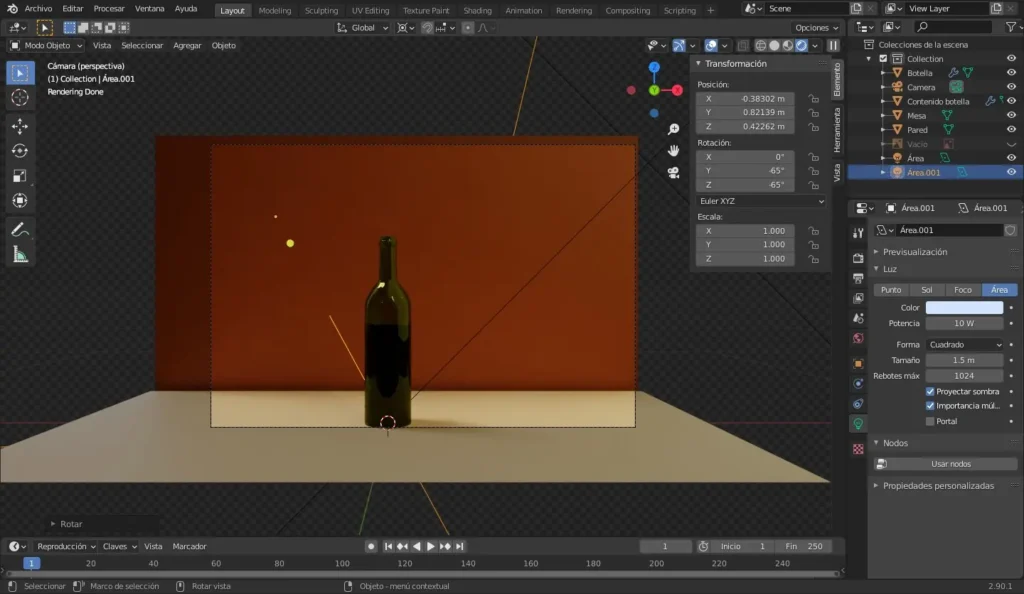
Para obtener la primera imagen a partir de este trabajo (similar a la primera imagen de esta entrada) vaya al menú Procesar (Render) y allí elija la opción Render Image.
Guarde el archivo de trabajo y seguimos en la próxima parte, en la que veremos de colocarle la etiqueta y la cápsula (o “lacre”) a la botella. Y, quizás, algo más…
Todas las entradas de esta serie:




